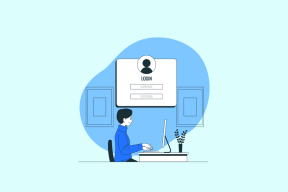Oprava nefunguje Spotify Duo
Rôzne / / April 06, 2023
Spotify je celosvetovo populárna platforma na streamovanie hudby. Spotify okrem poskytovania najnovšej hudby používateľom z celého sveta streamuje aj podcasty, audioknihy a epizódy. Aj keď si hudobnú aplikáciu môžete vychutnať zadarmo, používateľom ponúka aj rôzne plány a predplatné bez reklám. Jedným z týchto plánov je Spotify Duo, ktorý poskytuje účet Spotify Premium dvom ľuďom za výhodnú cenu, ktorí zdieľajú rovnakú adresu. Tento prémiový plán bol spustený v roku 2020 a je zameraný na publikum, ako sú páry alebo súrodenci, ktorí žijú spolu. Aj keď je plán mimoriadne výhodný a nenáročný na vaše vrecko, používatelia narazili aj na problémy s nefungovaním Spotify Duo. Táto chyba môže používateľom zabrániť v streamovaní ich obľúbených skladieb na platforme, preto sme prišli s dokumentom venovaným oprave tejto chyby čo najefektívnejším spôsobom. Spolu so skúmaním toho, ako povolím Spotify Duo, podrobne preskúmate rôzne metódy na vyriešenie problému. Začnime teda s naším sprievodcom a okamžite vyriešime Spotify Duo.
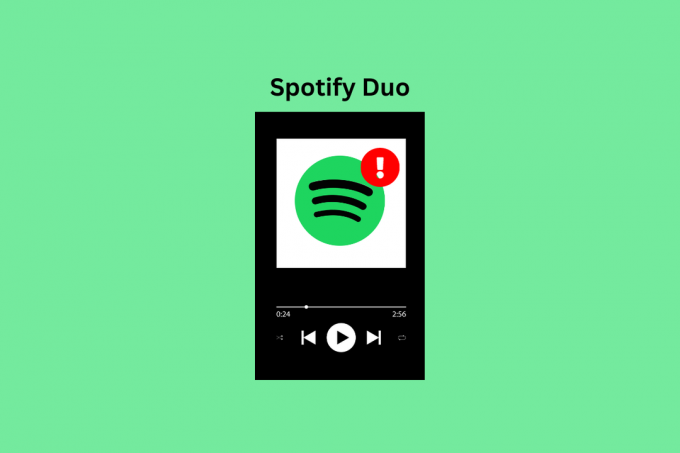
Obsah
- Ako opraviť, že Spotify Duo nefunguje
- Metóda 1: Počkajte na dostupnosť servera Spotify
- Metóda 2: Obnovte aplikáciu Spotify
- Metóda 3: Reštartujte smartfón
- Metóda 4: Vymažte vyrovnávaciu pamäť aplikácie Spotify
- Metóda 5: Aktualizujte aplikáciu Spotify
- Metóda 6: Zakážte služby VPN
- Metóda 7: Použite inú fyzickú adresu
- Metóda 8: Uistite sa, že odkaz na pozvánku je aktívny
- Metóda 9: Uistite sa, že je aktívny plán Premium Duo
- Metóda 10: Prejdite na plán Premium Duo
- Metóda 11: Kontaktujte zákaznícku podporu Spotify
- Ako povolím Spotify Duo?
- Ako zakážem Spotify Duo?
Ako opraviť, že Spotify Duo nefunguje
Existuje niekoľko dôvodov, ktoré môžu zabrániť správnemu fungovaniu vášho Spotify Duo, vrátane vypršaného plánu, inú fyzickú adresu, odkaz, ktorého platnosť vypršala, problémy s dostupnosťou plánu vo vašej krajine a iné faktory. Bez ohľadu na to, aký je skutočný spúšťací bod problému, je dôležité ho opraviť. Pokúsme sa teda vyriešiť tieto metódy pomocou metód uvedených nižšie:
Metóda 1: Počkajte na dostupnosť servera Spotify
Problém so serverom je hlavným dôvodom, prečo väčšina aplikácií nefunguje správne. Aj v tomto prípade musíte skontrolujte server Spotify aby ste sa uistili, že s tým nie sú žiadne problémy. Ak váš Spotify Duo nefunguje správne, môže to byť spôsobené výpadkom alebo údržbou servera. Musíte sa teda uistiť, že za problémom, ktorému čelíte so službou Spotify, nie sú žiadne technické faktory a ak áno, počkajte, kým sa neskončí doba prevádzky servera, a potom spustite aplikáciu, aby ste mohli používať svoj účet Spotify Duo. Ak chcete skontrolovať server, navštívte stránku Downdetektor stránka, ktorá vám poskytne správu o výpadku servera za posledných 24 hodín.
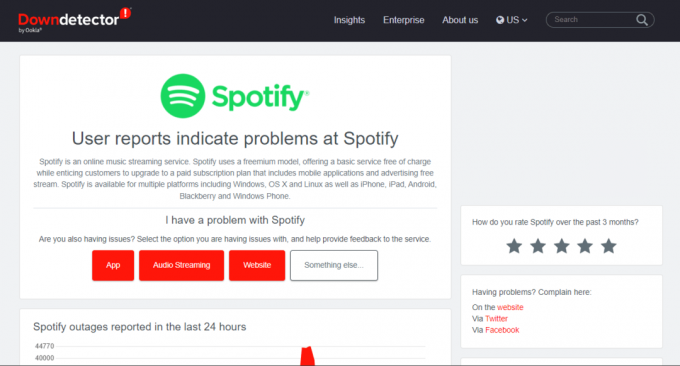
Metóda 2: Obnovte aplikáciu Spotify
Ak chcete opraviť, že Spotify Duo nefunguje, musíte to tiež vyskúšať obnovenie aplikácie Spotify na vašom zariadení. Pomáha to vyriešiť problémy so zariadením a aplikáciami za pár minút. Najlepší spôsob obnovenia aplikácie Spotify je opätovné prihlásenie na váš účet. Ak chcete obnoviť aplikáciu, postupujte podľa nasledujúcich krokov:
1. Spustite Spotify aplikácie na vašom zariadení.

2. Ďalej klepnite na ikona ozubeného kolieska nastavení.
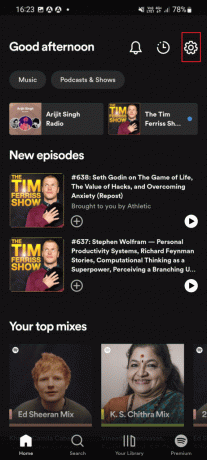
3. Prejdite nadol na koniec a klepnite na Odhlásiť sa možnosť.
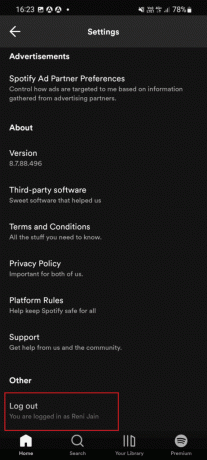
4. po dokončení reštartaplikáciu Spotify na vašom zariadení.

5. Zadajte svoje prihlasovacie údaje, aby ste sa prihlásili do svojho Účet Spotify a skontrolujte, či Spotify Duo teraz funguje správne.
Prečítajte si tiež:Ako sťahovať skladby Spotify bez Premium
Metóda 3: Reštartujte smartfón
Ďalším spôsobom, ako vyriešiť nefunkčnosť Spotify Premium, je reštartovanie smartfónu používate svoj účet Spotify Duo. Reštartovanie smartfónu vám pomôže opraviť všetky menšie chyby a chyby, ktoré môžu zasahovať do aplikácie Spotify. Môžete si tiež pozrieť nášho sprievodcu na Ako reštartovať alebo reštartovať telefón s Androidom? sa dozviete o nových spôsoboch reštartovania zariadenia.
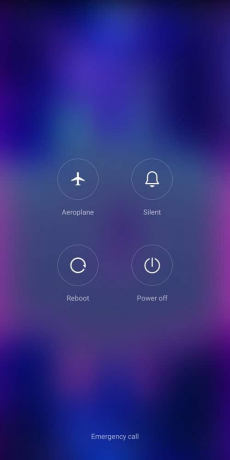
Metóda 4: Vymažte vyrovnávaciu pamäť aplikácie Spotify
Údaje vyrovnávacej pamäte aplikácie je ďalším hlavným dôvodom, prečo čelíte problému, že Spotify Duo nefunguje. Časom sa vyrovnávacia pamäť aplikácie hromadí a môže sa poškodiť. Vymazanie tejto vyrovnávacej pamäte je nevyhnutné pre bezproblémové fungovanie aplikácie. To isté platí pre Spotify, kde musíte pravidelne vymazávať vyrovnávaciu pamäť, aby ste sa vyhli problémom s účtom Spotify Duo. Údaje z vyrovnávacej pamäte môžete vymazať podľa nasledujúcich pokynov:
1. Spustiť Nastavenia aplikácie Spotify.

2. Ďalej vyhľadajte Vymazať vyrovnávaciu pamäť možnosť a klepnutím na ňu ju otvorte.

3. Nakoniec klepnite na Vymazať vyrovnávaciu pamäť.

Prečítajte si tiež:Ako opraviť, že vyhľadávanie na Spotify nefunguje
Metóda 5: Aktualizujte aplikáciu Spotify
Pri tejto ďalšej metóde zvážte aktualizácia aplikácie Spotify na vašom zariadení, ak je zastarané alebo nebolo dlho aktualizované. Je možné, že kvôli staršej verzii aplikácie Spotify čelíte problému s nefunkčnosťou Spotify Premium. Aktualizácia aplikácie vám pomôže vyriešiť problém a postupujte podľa krokov uvedených nižšie:
1. Spustite Hračkárstvo aplikácie na vašom zariadení.
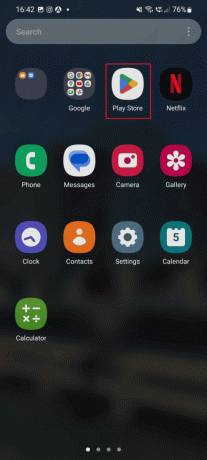
2. Teraz do vyhľadávacieho panela zadajte Spotify a klepnite na Aktualizovať možnosť.
3. Po nainštalovaní aktualizácie klepnite na OTVORENÉ možnosť spustenia aplikácie.
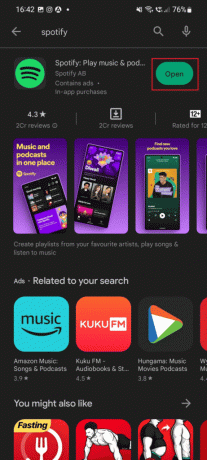
Metóda 6: Zakážte služby VPN
Ďalej, ak chcete opraviť, že Spotify Duo nefunguje, musíte zakázať služby VPN na vašom zariadení. Počas používania účtu Spotify Duo by ste sa mali pokúsiť využiť akékoľvek služby VPN. Ak chcete vypnúť VPN na svojom smartfóne, postupujte podľa krokov uvedených nižšie:
1. Klepnite na nastavenie ikonu aplikácie na vašom Android telefón.
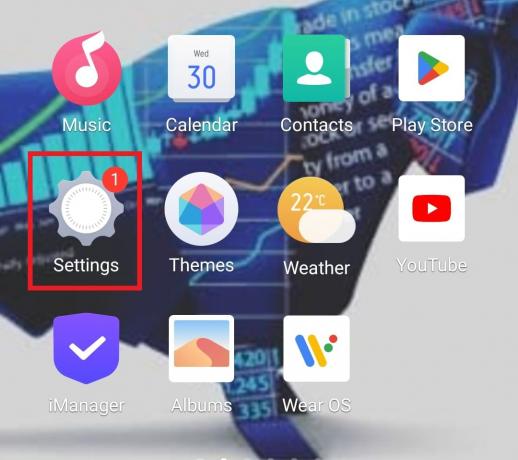
2. Teraz vyberte Iné siete a pripojenia.
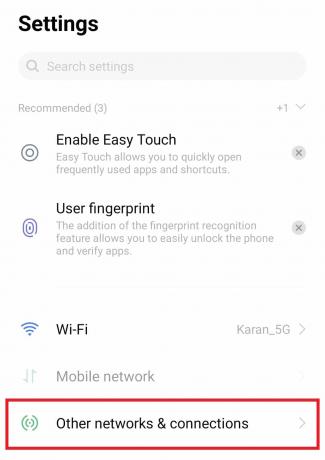
3. Potom klepnite na VPN v ňom.
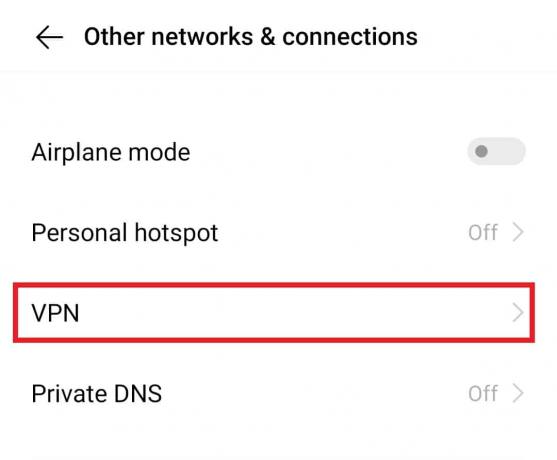
4. Otvor služba VPN.
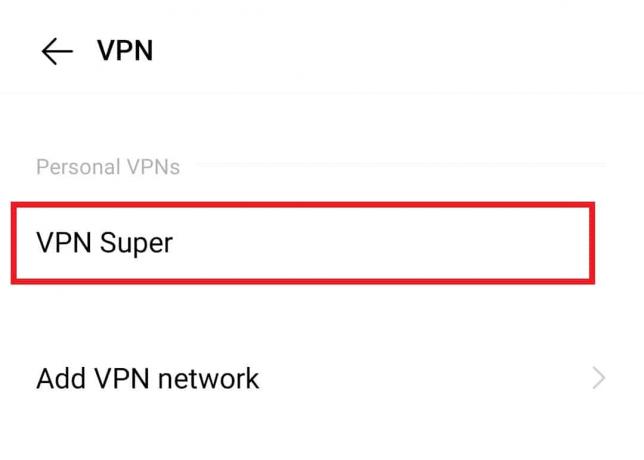
5. nakoniec Zakázať alebo Odstráňte profil VPN v ňom.
Prečítajte si tiež:Oprava Spotify zabalené nefunguje
Metóda 7: Použite inú fyzickú adresu
Ďalším možným dôvodom, prečo váš účet Spotify Duo nefunguje, môže byť fyzická adresa ste poskytli na aktiváciu plánu. Plán je vhodný pre používateľov, ktorí bývajú pod jednou strechou na tej istej adrese. Ak sa adresa líši od adresy iného používateľa, môže vám to zabrániť v používaní účtu Spotify Duo. Preto sa musíte uistiť, že bývate na rovnakej adrese ako druhý člen Duo a aktualizovať ju, aby ste sa vyhli akýmkoľvek problémom s účtom Spotify Duo.
Metóda 8: Uistite sa, že odkaz na pozvánku je aktívny
Poznámka: Používatelia Spotify Duo môžu poslať odkaz na pozvánku viackrát.
Problém s nefunkčnosťou služby Spotify Duo môže byť spôsobený aj platnosť odkazu pozvánky vypršala. Plán funguje iba vtedy, ak žijete pod jednou strechou s členom rodiny alebo priateľom, s ktorým zdieľate účet. Ak chcete zdieľať tento plán s druhým členom, musíte mu poslať odkaz na pozvánku. Platnosť tohto odkazu môže vypršať, a preto sa pri aktivácii účtu Duo môže vyskytnúť chyba. Keď pošlete odkaz inému používateľovi, uistite sa, že ho akceptuje a aktivuje plán skôr, ako vyprší jeho platnosť.
1. Prihlásiť sa tvojmu Spotify účtu.
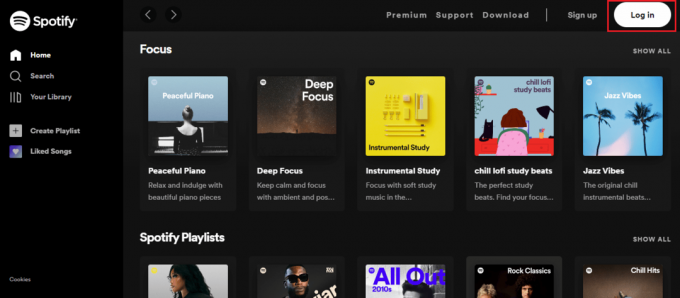
2. Teraz kliknite na Ponuka možnosť a vyberte Predplatné v ňom.
3. Potom pozvite do aplikácie Duo ďalšiu osobu e-mail, WhatsApp, alebo iným spôsobom.
4. Teraz počkajte, kým to osoba prijme pozvánka a potvrďte, že bývajú na rovnakej adrese.
Metóda 9: Uistite sa, že je aktívny plán Premium Duo
Ak pri aktivácii plánu Premium Duo stále čelíte problému s nefunkčnosťou služby Spotify Premium, musíte sa uistiť, že plán je stále aktívny. Ak ste vypli predplatné s automatickým obnovením, môže uplynúť jeho platnosť a spôsobiť tento problém. Preto sa uistite, že je váš plán Premium Duo aktívny, a to podľa nasledujúcich krokov:
1. Prihláste sa do svojho Účet Spotify.
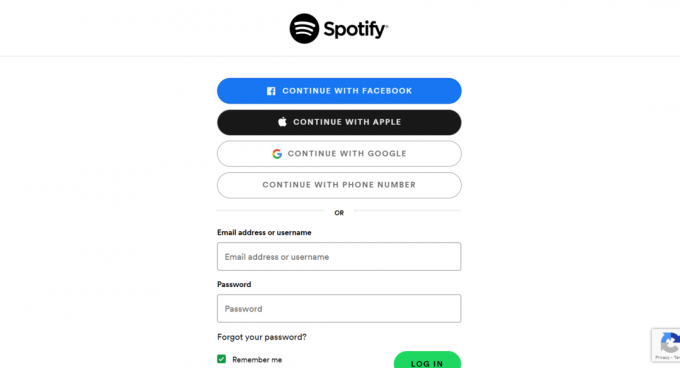
2. Ďalej kliknite na Ponuka možnosť a vyberte Predplatné.
3. Teraz prejdite nadol a skontrolujte podrobnosti o vašom pláne aby ste vedeli, či je aktívny alebo nie.
Metóda 10: Prejdite na plán Premium Duo
Ak chcete opraviť nefunkčnosť Spotify Duo, je dôležité skontrolovať, či ste vybrali a aktivovali správny plán. Ak áno, môžete zrušiť svoje predplatné pre nesprávny plán alebo ho zmeniť zo samotného účtu Spotify.
1. Spustite svoj Účet Spotify v prehliadači.

2. Po prihlásení prejdite na Váš plán.
3. Ďalej kliknite na ZMENIŤ PLÁN.
4. Teraz postupujte podľa pokynov na obrazovke a vyberte Premium Duo plán.
Metóda 11: Kontaktujte zákaznícku podporu Spotify
Nakoniec, aj keď ste vyskúšali všetky vyššie uvedené metódy, stále máte problémy s používaním svojho účtu Spotify Duo, kontaktujte Zákaznícka podpora Spotify získať odbornú pomoc. Keď je váš problém s pomocou tímu podpory vyriešený, skúste pomocou svojho účtu Spotify Duo skontrolovať, či teraz funguje správne.
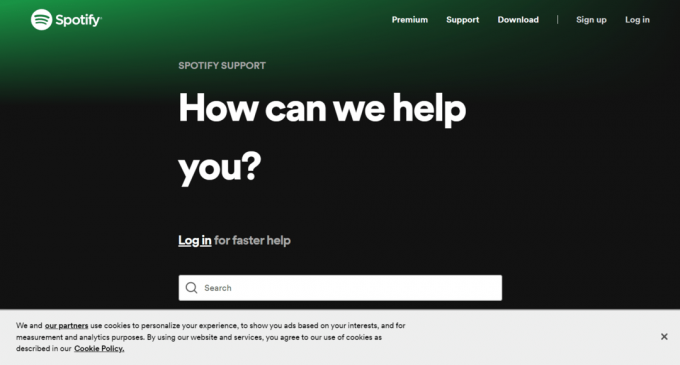
Prečítajte si tiež:Ako odstrániť zariadenie zo Spotify Connect
Ako povolím Spotify Duo?
Nastavením účtu Spotify Duo sa stanete správcom plánu ako prvá osoba, ktorá sa k nemu pripojí. Správca plánu náhodou vykoná platbu predplatného, nastaví adresu účtu a pridá alebo odoberie druhého člena. Ak chcete povoliť účet Spotify Duo, postupujte podľa nasledujúcich krokov:
1. Prejdite na Prémiové duo stránku.
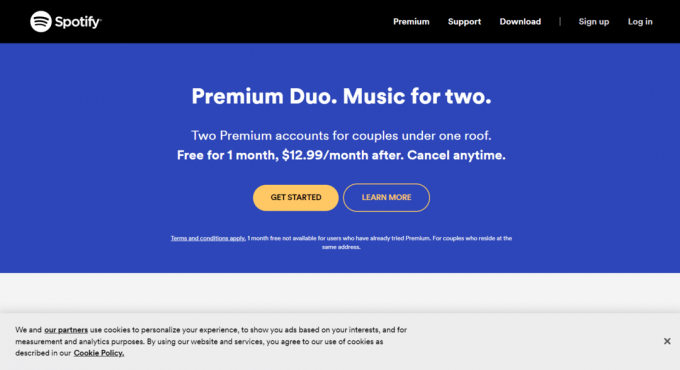
2. Vyberte ZAČAŤ tlačidlo.

3. Zadajte požadované podrobnosti získajte predplatné a kliknite na Kúpte si Spotify Premium Duo tlačidlo na konci.
4. Potom podľa pokynov na obrazovke pozvite iný člen do vášho Spotify Duo.
Teraz, keď viete, ako povolím Spotify Duo, prečítajte si nasledujúcu časť, aby ste ju zakázali.
Ako zakážem Spotify Duo?
Ak chcete kedykoľvek zrušiť svoj plán Spotify Premium na stránke účtu, postupujte podľa pokynov nižšie:
1. Prihláste sa do svojho Prémiový účet Spotify.
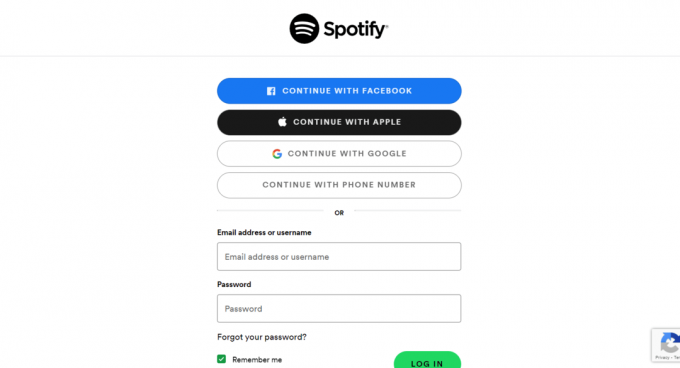
2. Teraz prejdite na Váš plán možnosť a kliknite na ZMENIŤ PLÁN.
3. Ďalej prejdite na Zrušte Spotify a vyberte ZRUŠIŤ PREMIUM.
Odporúčané:
- Ako pripojiť telefón Samsung k televízoru pomocou HDMI
- Ako zrušiť Duolingo Plus
- Najlepšie nastavenia ekvalizéra pre Spotify
- 7 najlepších opráv pre chybu Spotify, ktorá sa pokazila v systéme Android
Dúfame, že náš doc Spotify Duo nefunguje bol nápomocný pri správnom vedení o všetkých opravách, ktoré vám môžu pomôcť vyriešiť tento problém, spolu s povolením a zakázaním tohto plánu členstva. Ak chcete získať ďalšie informácie, otázky alebo návrhy, zanechajte svoje cenné komentáre nižšie.